相信已经很少有人用光驱来安装操作系统了,把U盘或移动硬盘制作成系统安装启动盘即可进行操作系统安装。MS酋长之前已经陆续介绍了大量的Win10系统U盘安装盘制作工具,包括:微软官方的......
如何在Windows中主动检查有错误的驱动程序
兼容机与品牌 PC 和 Mac 设备不同,需要由用户自行寻找、安装合适的驱动程序。而一个错误的驱动程序可能会给 Windows PC 带来很多麻烦,最常见的问题就是引起 Windows 蓝屏。虽然 Windows 蓝屏是 Kernel mode 的错误,但幸运的是,还有蓝屏错误代码和内存转储,以告诉用户出了什么问题。 有了这些报错信息,我们就可以更新或直接删除不正常的驱动程序。
但是,当蓝屏错误代码和内存转储没有太大帮助时,事情就会变得更加棘手。再说了,一般的普通菜鸟用户也是无法分析 Crash dump 的。
很多用户都不知道,其实 Windows 内置了一个名为「驱动程序验证程序管理器」的应用,此应用可以给 Windows 中安装的驱动程序施加「压力」以主动触发其崩溃。如果真的发生了崩溃现象,「驱动程序验证程序管理器」就会通过蓝屏来报告问题。
预防针,重要!
在激活「驱动程序验证程序管理器」之前,你必需小心再小心。因为「驱动程序验证程序管理器」在检测到错误的驱动程序时会直接触发蓝屏,如果在 Windows 完全加载和登录之前就检测到错误驱动程序,Windows 就会进入「boot -> load -> crash」的恶性循环,用户还没办法进入 Windows 关闭、禁用它。
所以在激活驱动程序验证程序之前,请确保至少有以下后手中的一种:
- 可以轻松进入安全模式。
- 有激活「驱动程序验证程序管理器」之前创建系统还原点,并且还具有 Windows 安装介质,可以将系统恢复到原始状态。
- Windows PC 有一个可供恢复的系统映像备份,一旦出现问题,还可以尝试修复。
激活「驱动程序验证程序管理器」
1使用 Windows + R 快捷键打开「运行」——在对话框中键入 verifier后执行。
2在程序中选择「创建自定义设置(供程序开发人员使用)」之后点击「下一步」
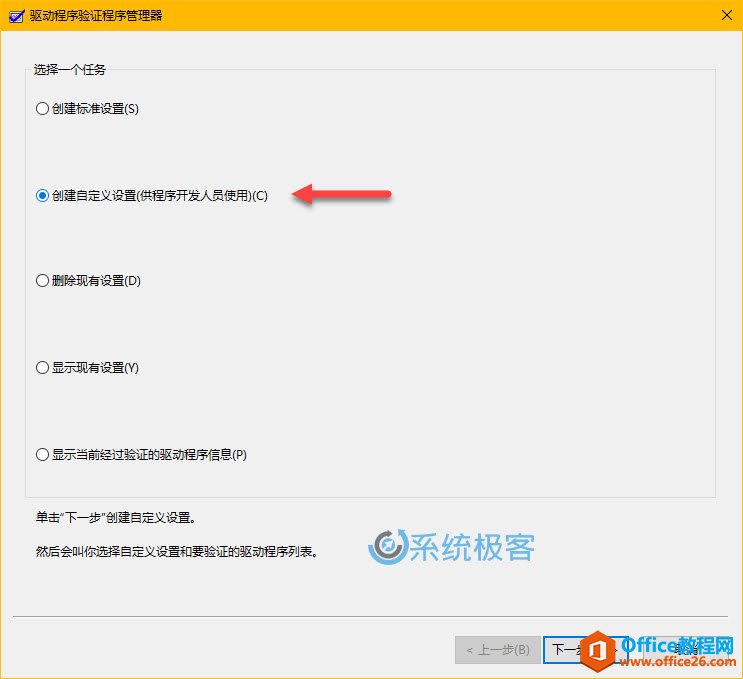
3在此时的应用列表中会列出可对驱动程序进行的所有测试项。此时请取消勾选「随机低资源模拟」和「DDI 兼容性检查(额外)」项之后将其它选项全选并点击「下一步」。
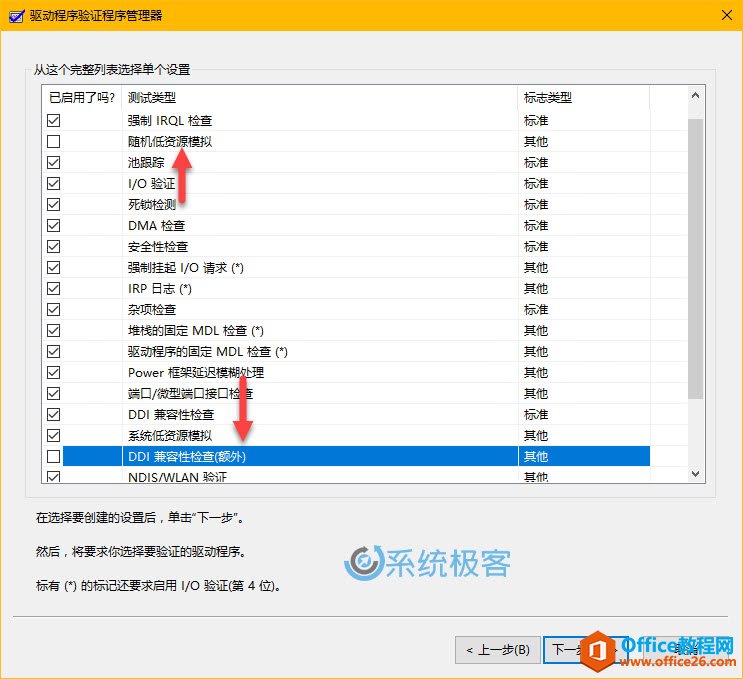
4选择「从一个列表选择驱动程序」后点击「下一步」。
5在此列表中您可以自主选择要测试的驱动程序,如果你不知道哪个驱动程序有问题,可以选择测试的所有驱动程序。 然而根据经验,一般微软自带的驱动和大厂商的驱动都经过了严格测试,不太可能有问题,所以「提供程序」中的「Microsoft Corporation」可以不选,以节省时间。
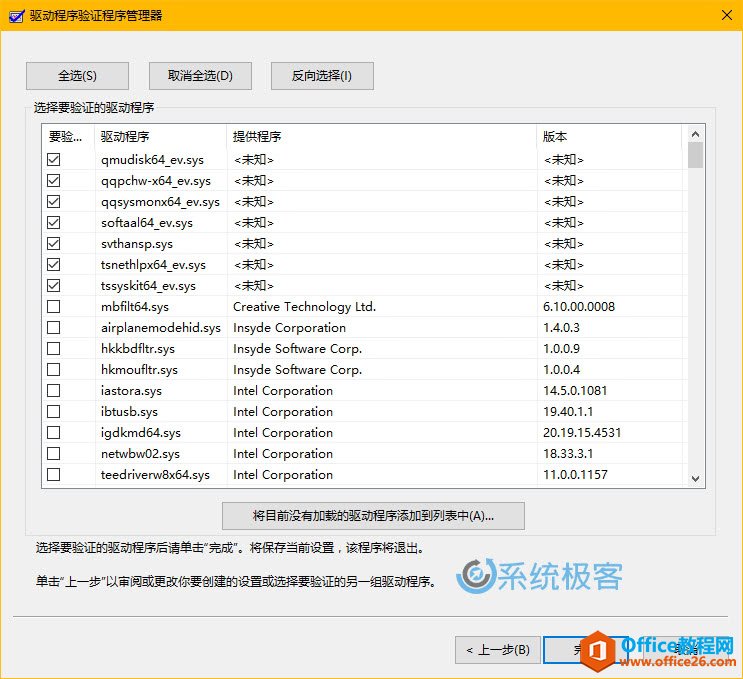
6当选择好并点击「完成」后,Windows 将提示您重启 PC 开始测试。
激活「驱动程序验证程序管理器」并重启 Windows 后,如果驱动程序验证程序产生了蓝屏,你就可以注意错误消息中指出的原因。
只需重启 Windows 后再次在「驱动程序验证程序管理器」中选择「删除现有设置」即可关闭驱动程序验证程序。
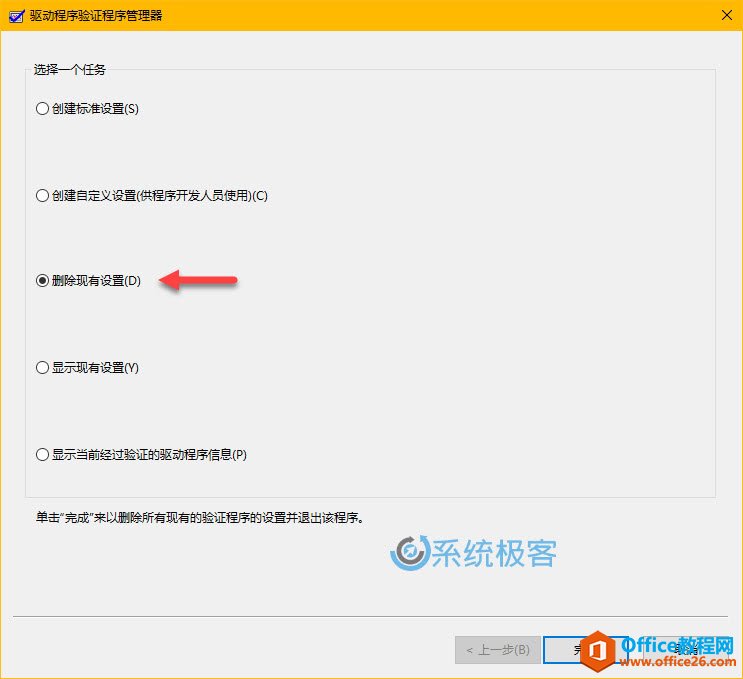
当然也可直接使用如下命令来禁用:
verifier /bootmode resetonbootfail
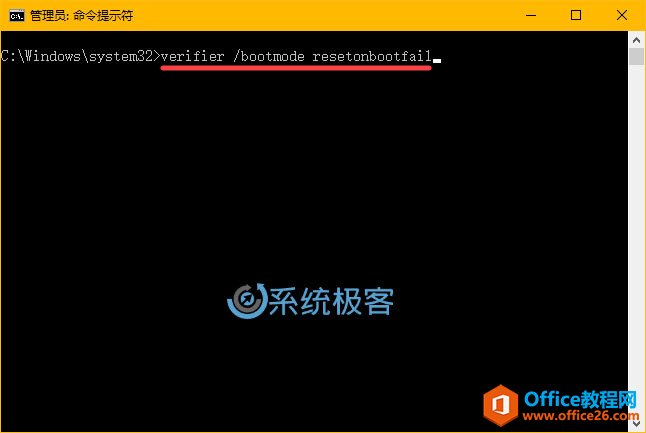
命令执行完成后也需要重启 Windows PC 才能生效。
相关文章
- 详细阅读
-
如何为Win10家庭版开启组策略编辑器功能详细阅读

经常访问Win10专业网的朋友在看到需要编辑组策略的文章时,会发现,每一个教程都提供了两种方法:方法一是配置组策略;方法二是修改注册表。而两种方法的效果则是相同的。之所以这样,......
2022-04-19 316 组策略编辑器
-
Win10下如何使用DISM命令修复Windows映像详细阅读

DISM工具是一个部署映像服务和管理工具,已经陆续分享了一些DISM工具应用技巧。实际上使用DISM工具还可以修复损坏的Windows映像,下面我们来看一下微软官方的使用DISM工具修复Windows映像教程:......
2022-04-19 55 DISM命令 修复Windows映像
- 详细阅读
- 详细阅读



